Jede:r kennt es. Spotify funktioniert nicht. Das ist natürlich ärgerlich. Doch hin und wieder kommt eine solche Spotify-Störung vor, die dich möglicherweise daran hindert, Musik und Podcasts abzuspielen. Manchmal handelt es sich auch um ein individuelles Problem. Das ist zum Beispiel der Fall, wenn Spotify sich nicht öffnen lässt. Allerdings gibt es Einiges, was du in einer solchen Situation tun kannst. Wir zeigen dir, wie du im Handumdrehen wieder deine Lieblingsmusik hören kannst.
Spotify-Störung: Das kannst du tun
Wie bei jeder Art von technischer Störung, musst du zuerst die Fehlerquelle ausmachen. Eine Spotify-Störung kann nämlich entweder an dem Streaming-Dienst selbst oder an deinem Gerät liegen.
Überprüfe am besten als erstes, ob es sich um ein Server-Problem von Spotify handelt. Gehe dafür wie folgt vor:
#1 Das Problem liegt an Spotify
Deine Spotify-App lässt sich nicht öffnen oder du hast Probleme mit der Wiedergabe? Der Grund dafür kann eine allgemeine Spotify-Störung sein. In dem Fall kannst du dich im Internet schlau machen, ob auch andere Nutzer:innen des Musik-Streaming-Dienstes damit zu kämpfen haben.
So zeigt dir Spotifys offizielle Twitter-Seite Informationen über aktuelle Spotify-Störungen an. Wenn du aber selbst aktiv werden willst und Hilfe brauchst, kannst du beispielsweise mit @SpotifyCares selbst tweeten, welche Spotify-Probleme du hast.
Auch die Plattform Allestörungen bietet dir Statusdaten und Ausfalldaten in Echtzeit an. Hier kannst du dich jederzeit informieren und musst in dem Fall abwarten, dass der Dienst die Spotify-Störung behebt.
Doch deine Spotify-Probleme könnten auch individuell zurückzuführen sein.
Manchmal können Spotify-Probleme von der App selbst oder von dem Gerät, auf dem du sie verwendest, ausgelöst werden. Wenn andere Spotify-Nutzer:innen beispielsweise keine vergleichbaren Probleme haben, liegt das Problem höchstwahrscheinlich an deinem Gerät. In diesem Fall kannst du selbst aktiv werden. Dafür haben wir ebenfalls einen Ass im Ärmel.
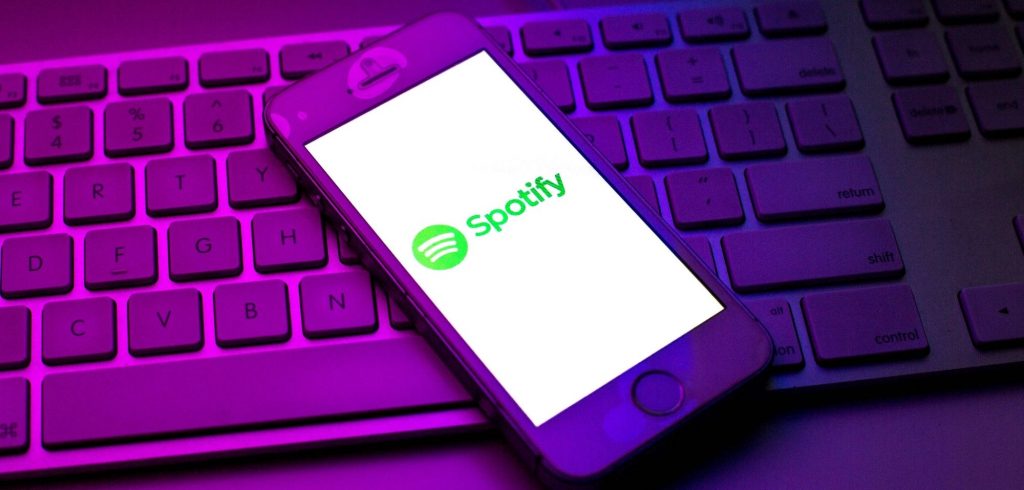
#2 Individuelle Spotify-Probleme: So behebst du sie
Wenn deine Probleme nicht auf eine Spotify-Störung zurückzuführen sind, oder du auf Nummer sicher gehen und all deine Möglichkeiten ausschöpfen möchtest, dann solltest du laut Spotify folgende Punkte überprüfen und/oder durchführen:
- Starte die Spotify-App neu.
- Melde dich anschließend von deinem Konto ab und wieder an. Auch dafür haben wir die passende Anleitung parat.
- Prüfe dann, ob deine Spotify-App auf dem neuesten Stand ist.
- Schließe nun alle anderen Apps, die du gerade nicht verwendest.
- Deinstalliere und installiere die Spotify-App danach neu.
Bedenke dabei:
Die Musik, die du zum Offline-Hören heruntergeladen hast, geht damit verloren und du musst sie erneut downloaden. Falls du Probleme mit deinen Spotify-Playlists hast, zeigen wir dir in einigen wenigen Schritten, wie du diese wiederherstellen kannst.
Wenn all das nicht funktioniert hat, gehe wie folgt vor:
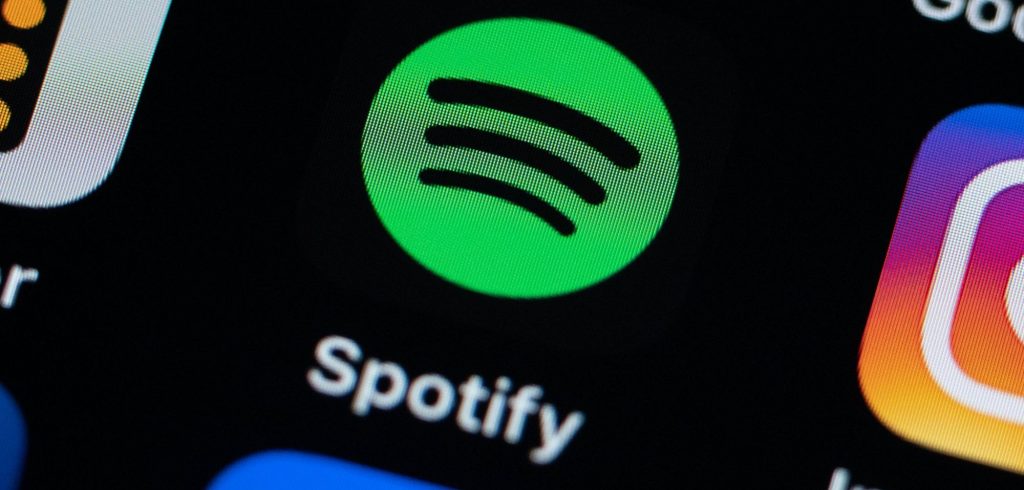
Weitere Möglichkeiten
Immer noch keinen Erfolg gehabt? Wenn die Probleme häufiger auftreten und du Spotify langsam satt hast, passt vielleicht ein anderer Streaming-Dienst besser zu dir. Und wie du dein Konto löschen kannst, zeigen wir dir auch.
Wenn du aber noch nicht aufgeben willst, gibt es noch drei Punkte, die du überprüfen kannst, um die Spotify-Störung endgültig zu identifizieren:
- Prüfe, ob die Wiedergabe mit einem anderen Gerät oder mit dem Webplayer funktioniert. Funktioniert hier alles, dann liegt das Wiedergabe-Problem bei dem Gerät, auf dem du die Spotify-App verwendest. Funktioniert dies auch nicht, könnte es an der Firewall deines Computers liegen.
- Prüfe dann, ob dein Gerät auf dem aktuellsten Stand ist.
- Prüfe danach, dass auf deinem Gerät mindestens 250 Megabyte Speicherplatz verfügbar sind.
Übrigens:
Handelt es sich bei deiner Spotify-Störung um ein Sound-Problem, kannst du das ebenfalls in ein paar einfachen Schritten herausfinden.
Überprüfe dafür die Soundeinstellungen und den Sound deines Geräts. Vergewissere dich ebenfalls, dass der Sound nicht über ein anderes Gerät wiedergegeben wird.
Fazit: Du bist nicht machtlos bei Spotify-Störungen
Wie du siehst, bist du nicht machtlos, wenn es Spotify-Störungen gibt. Ganz egal, ob die Spotify-Probleme deinem Gerät geschuldet sind, oder ob die Plattform gerade mit einem Schluckauf kämpft.
Du kannst sowohl selbst tätig werden und einen Übeltäter ausfindig machen und du kannst dich erkundigen, ob du die einzige Person mit Problemen bist. Außerdem kannst du dich auch selbst an Spotify wenden.
Und mit etwas Glück hat es geklappt und du kannst nun wieder deine Playlists rauf und runter hören. Doch, wenn du diese herunterlädst, gibt es Einiges zu beachten.
Quelle: Spotify

